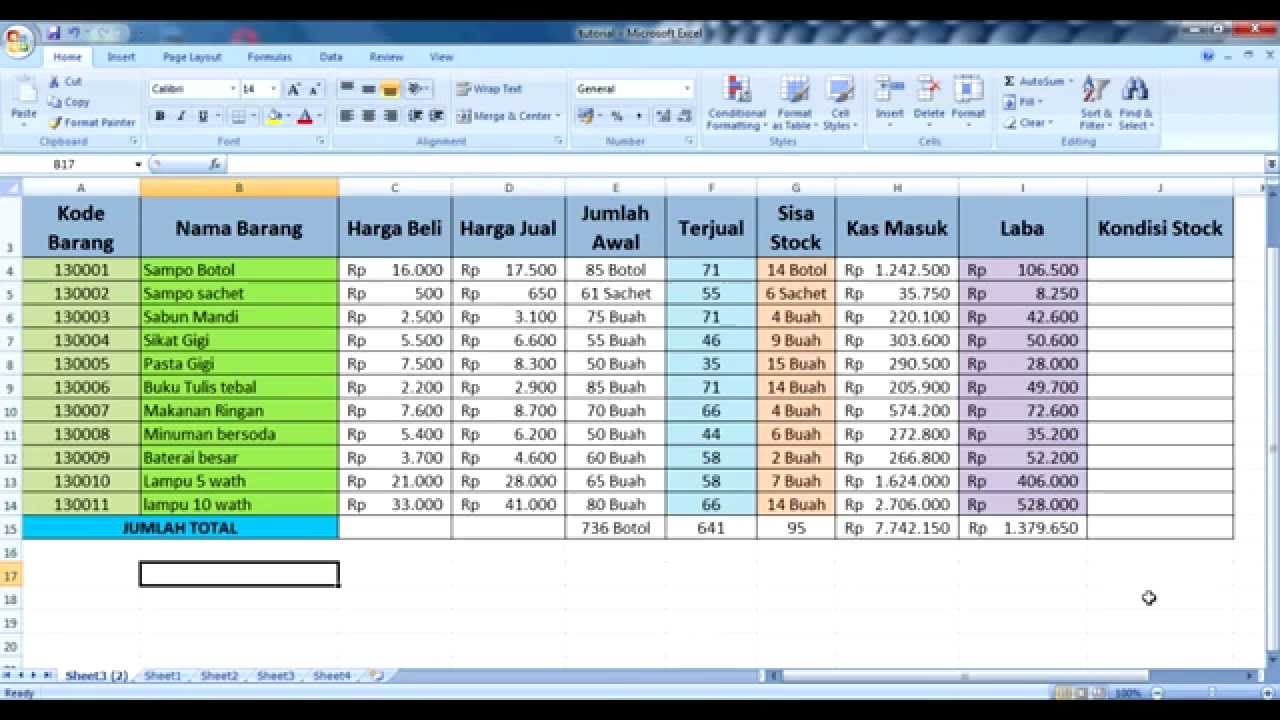Microsoft Excel adalah aplikasi produktivitas yang paling sering digunakan oleh banyak orang di seluruh dunia. Salah satu kegunaan utama Excel adalah sebagai alat inovatif dalam data penjualan dan visualisasi data. Ada dua kegunaan utama grafik chart data dalam data penjualan Excel:
Menunjukkan perubahan dalam data penjualan dari waktu ke waktu
Menunjukkan tren dalam data penjualan penting dalam menentukan apakah perusahaan Anda berkembang atau tidak. Grafik chart data Excel dapat dengan mudah memvisualisasikan data sales sebelumnya dan saat ini. Anda dapat melihat perubahan dalam penjualan bulanan selama setahun atau lebih, misalnya, yang pada gilirannya akan membantu Anda memahami keadaan bisnis Anda.
Dalam grafik ini, Anda dapat dengan mudah melihat fluktuasi penjualan dari waktu ke waktu, dan apakah perusahaan Anda mengalami pertumbuhan atau penurunan. Dari grafik ini, Anda juga dapat melihat perubahan dalam peristiwa penting dalam bisnis Anda, seperti acara penjualan atau kampanye pemasaran.
Melakukan perbandingan antara data penjualan yang berbeda
Selain menunjukkan tren dalam data penjualan Anda, Anda dapat menggunakan Excel untuk membandingkan data penjualan antara berbagai produk atau wilayah geografis. Grafik chart data akan membantu Anda secara visual menggambarkan perbedaan angka penjualan antara produk / wilayah yang berbeda,
Anda dapat mengatur grafik chart data Anda untuk menampilkan dua atau lebih produk, dan membandingkan angka penjualan pada setiap produk. Dengan melakukan ini, Anda akan dapat melihat produk yang paling populer di pasar Anda, serta produk yang paling tidak sukses.
Cara Membuat Grafik Chart Data Penjualan pada Microsoft Excel
Berikut adalah panduan sederhana yang akan membantu Anda membuat grafik chart data penjualan pada Microsoft Excel :
Langkah 1: Memasukkan Data
Pertama, Anda harus memasukkan data sebelum membuat grafik chart data. Buatlah kolom dengan judul-judul setiap item, seperti tanggal, nama produk, dan angka penjualan. Setelah Anda memasukkan seluruh data penjualan, Anda dapat melakukan langkah selanjutnya.
Langkah 2: Memilih Tipe Grafik Chart Data
Anda harus menentukan tipe grafik chart data yang akan Anda buat. Ada berbagai jenis grafik, seperti grafik batang, grafik garis, dan grafik pie. Setelah Anda memilih grafik yang ingin Anda buat, pilih opsi “Insert Chart” di pita di bagian atas layar.
Langkah 3: Menyesuaikan Grafik
Jika telah mengklik Insert Chart, Microsoft Excel akan menampilkan menu untuk menyesuaikan grafik chart data Anda. Anda dapat menyesuaikan beberapa hal pada grafik chart data Anda, seperti judul grafik, sumbu x dan y, dan opsi lainnya. Anda juga dapat menentukan apakah grafik chart data harus ditampilkan di halaman kerja Anda atau di halaman yang terpisah.
Langkah 4: Menampilkan Data pada Grafik Chart
Setelah grafik chart data Anda dibuat, Anda dapat memasukkan data dari lembar kerja Anda ke grafik chart data. Untuk melakukan ini, klik tombol “Select Data” di pita pengetikan utama. Kemudian Anda dapat memilih rentang sel pada lembar kerja Anda yang berisi data yang ingin Anda inputkan ke dalam grafik chart data. Setelah data dimasukkan ke dalam grafik chart data, Anda dapat menyesuaikan tampilan grafik untuk membuatnya lebih mudah dipahami oleh orang lain.
FAQ
1. Bisakah saya menyesuaikan tampilan grafik chart data saya?
Jawaban: Ya, Anda dapat menyesuaikan tampilan grafik chart data Anda agar sesuai dengan kebutuhan Anda. Anda dapat mengubah warna, ukuran, dan font pada tampilan grafik, serta mengatur tampilan sumbu x dan y pada grafik chart data. Microsoft Excel juga memberikan beberapa template grafik chart data yang dapat dipilih jika Anda ingin menampilkan tampilan yang berbeda.
2. Apakah saya dapat menambahkan data baru ke dalam grafik chart data saya?
Jawaban: Ya, Anda dapat menambahkan data baru ke dalam grafik chart data Anda setelah Anda membuatnya. Untuk menambahkan data baru, klik tombol “Select Data” pada pita utama. Kemudian pilih rentang sel yang berisi data baru yang ingin Anda tambahkan ke dalam grafik chart data. Setelah Anda memasukkan data baru, Anda dapat menyesuaikan tampilan grafik chart data untuk memperbarui tampilan grafik Anda.
Video Tutorial
Berikut adalah video tutorial tentang cara menghasilkan grafik chart data penjualan pada Microsoft Excel:
Kesimpulan
Grafik chart data adalah fitur kunci dalam Microsoft Excel yang dapat membantu Anda memvisualisasikan data penjualan pada bisnis Anda secara efektif. Dengan menggunakan Excel, Anda dapat menunjukkan perubahan dalam data penjualan dari waktu ke waktu, serta melakukan perbandingan antara data penjualan yang berbeda, seperti produk atau wilayah geografis. Dengan memahami cara membuat grafik chart data penjualan pada Microsoft Excel dan menyesuaikan tampilannya untuk memperbarui tampilan grafik Anda, Anda akan dapat memberikan gambaran yang lebih baik tentang kesehatan bisnis Anda dengan cara visual. Semoga artikel ini membantu Anda dalam penggunaan Excel Anda!